
烟雾 创建几何体-圆锥体,设置圆锥体的参数,如图 创建方法 c边 。中心 键盘入 线致 0.0 病面分 边数 40 平滑 厂切片启用 切片从 3.选择【转为编辑网格】修改器,在修改器堆栈中选择【顶点】次级模式,然后在【软选 择】中勾选【使用软选择】,并设置参数如图 Cone01 修改器列表 日可编辑网格 一面 复制 软洗痒 下使用软选择 庶:750■ 收缩:0.0 胀:0,0 5.在前视图中框选圆锥体上半部分的顶点,添加【噪波】修改器,然后参数设置如图
烟雾 1. 创建-几何体-圆锥体,设置圆锥体的参数,如图 2. 3. 选择【转为编辑网格】修改器,在修改器堆栈中选择【顶点】次级模式,然后在【软选 择】中勾选【使用软选择】,并设置参数如图 4. 5. 在前视图中框选圆锥体上半部分的顶点,添加【噪波】修改器,然后参数设置如图
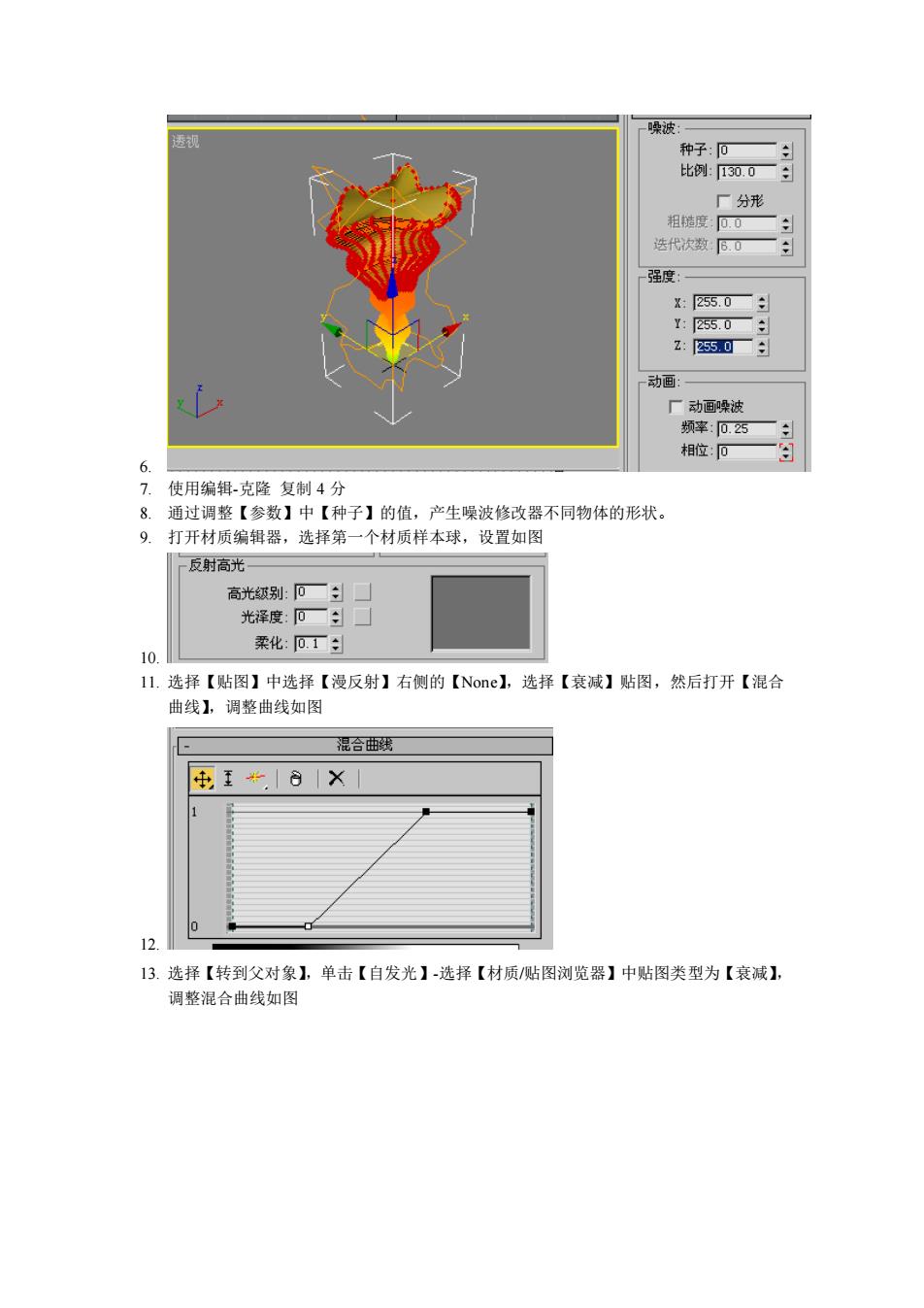
波 种子.0 比例00 厂分形 相度:00 选代次数0— 强度 x:50: Y:255.0 z:255.0厂: 动画 相位: 6. 7.使用编辑-克隆复制4分 8.通过调整【参数】中【种子】的值,产生噪波修改器不同物体的形状。 9.打开材质编辑器,选择第一个材质样本球,设置如图 反射高光 高光级别:D二日口 光泽度:一日 10. 柔化:工 IL.选择【贴图】中选择【漫反射】右侧的【Noc】,选择【衰减】贴图,然后打开【混合 曲线1, 调整曲线如图 混合曲线 出王*.|61X 12 13.选择【转到父对象】,单击【自发光】-选择【材质贴图浏览器】中贴图类型为【衰减】 调整混合曲线如图
6. 7. 使用编辑-克隆 复制 4 分 8. 通过调整【参数】中【种子】的值,产生噪波修改器不同物体的形状。 9. 打开材质编辑器,选择第一个材质样本球,设置如图 10. 11. 选择【贴图】中选择【漫反射】右侧的【None】,选择【衰减】贴图,然后打开【混合 曲线】,调整曲线如图 12. 13. 选择【转到父对象】,单击【自发光】-选择【材质/贴图浏览器】中贴图类型为【衰减】, 调整混合曲线如图
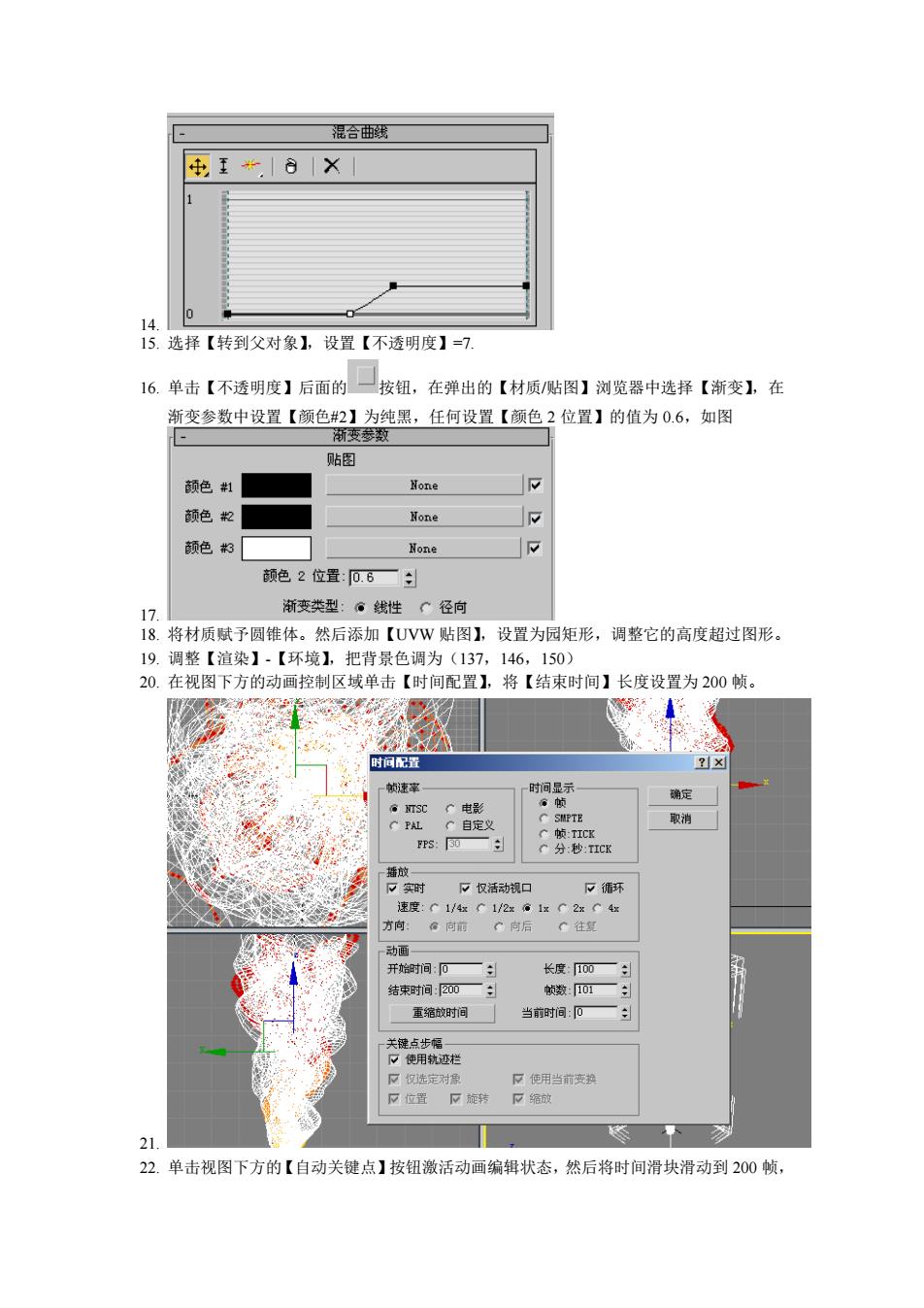
混合曲鳞 ®至*|8|X 性选择【转到父对象小设置【不透明度】司 16.单击【不透明度】后面的一按钮,在弹出的【材质/贴图】浏览器中选择【渐变】,在 渐变参数中设置【颜色为黑,任何设置【颜色?位置】的值为06、如图 贴图 颜色 None 个 颜色2 one 硕色 None 颜色2位置:06二÷ 支类型:。线性径向 及将材质默子圆维件一然后添加【W图1设置为园矩形,调整它的高度超过图形, 19调整【谊染】.【环墙】.把号色调为(137,146150) 20.在视图下方的动画控制区域单击【时间配置】, 将【结束时间】长度设置为200帧 时问配置 取消 YPS:0 分 实时 活动视口 口循开 4 法市时帽:20的 的数.10一 重缩时 当时间:心 反便用当前 21 22.单击视图下方的【自动关键点】按钮激活动画编辑状态,然后将时间滑块滑动到200帧
14. 15. 选择【转到父对象】,设置【不透明度】=7. 16. 单击【不透明度】后面的 按钮,在弹出的【材质/贴图】浏览器中选择【渐变】,在 渐变参数中设置【颜色#2】为纯黑,任何设置【颜色 2 位置】的值为 0.6,如图 17. 18. 将材质赋予圆锥体。然后添加【UVW 贴图】,设置为园矩形,调整它的高度超过图形。 19. 调整【渲染】-【环境】,把背景色调为(137,146,150) 20. 在视图下方的动画控制区域单击【时间配置】,将【结束时间】长度设置为 200 帧。 21. 22. 单击视图下方的【自动关键点】按钮激活动画编辑状态,然后将时间滑块滑动到 200 帧
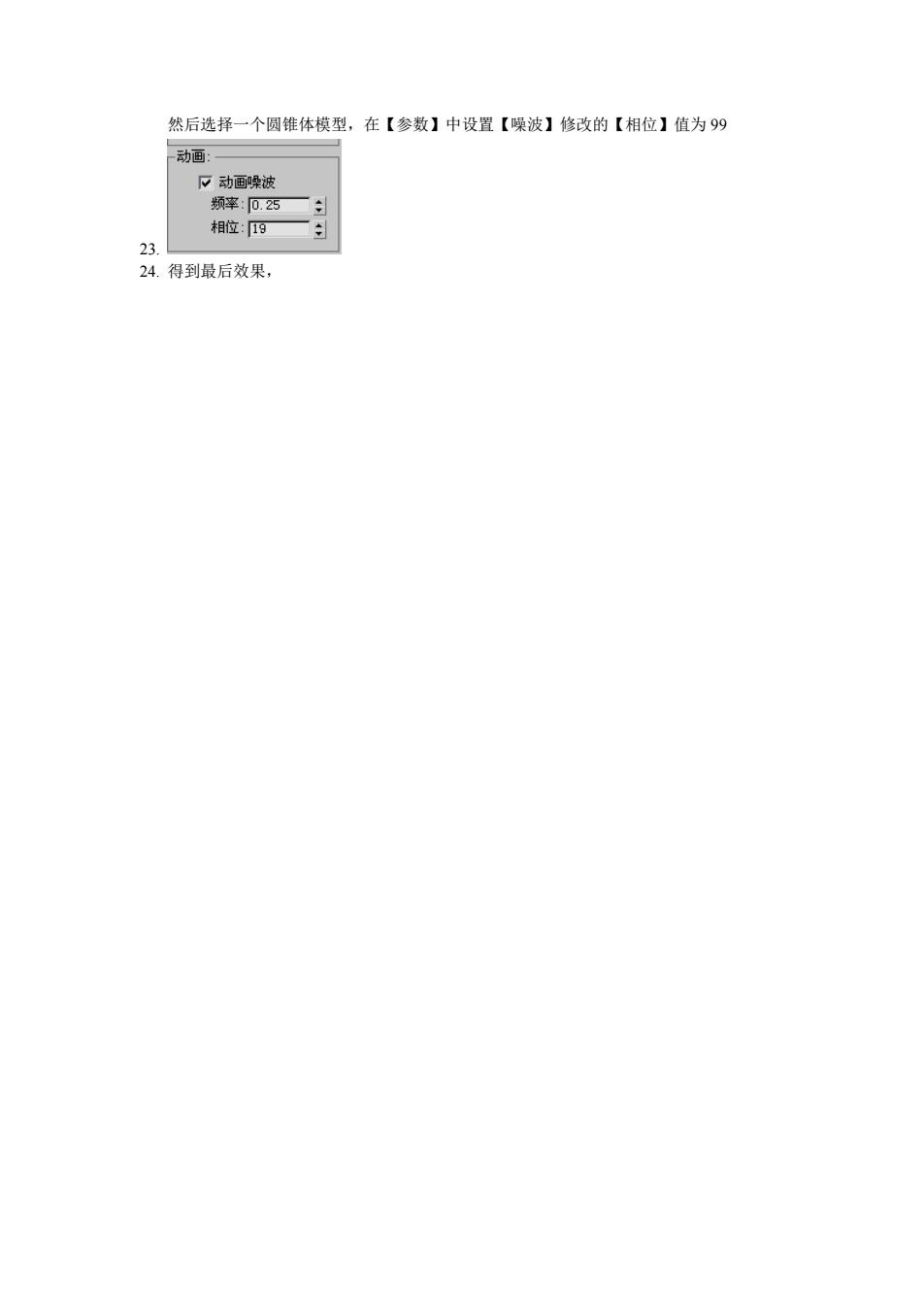
然后选择一个圆锥体模型,在【参数】中设置【噪波】修改的【相位】值为99 一动画: 口动画躁波 预率:025 相位:9 3 24.得到最后效果
然后选择一个圆锥体模型,在【参数】中设置【噪波】修改的【相位】值为 99 23. 24. 得到最后效果